
Excell / Excel 2
.docxПрактична робота №3
MS Excel
Використання вбудованих функцій
Мета роботи:
Закріпити знання та вміння по роботі з програмою MS Excel, набуті в попередніх практичних роботах. Навчитися користуватися вбудованими функціями.
Практичне завдання
1. Створити прайс-лист фірми:
Створити таблицю за нижченаведеною структурою.
Структура таблиці
|
Клітинка |
Вміст |
|
С2 |
Курс долара |
|
A3 |
№ |
|
B3 |
Найменування товару |
|
C3 |
Ціна в у.о. |
|
D3 |
Ціна в грн. |
|
A11 |
Всього |
Заповнити стовпчики "№", "Найменування товару", "Ціна в у.о." довільними даними.
В клітинку D2 ввести курс долара (тільки число, без літер "у.о." та знаку "$").
У клітинку D4 ввести формулу, за допомогою якої обчислюється ціна в гривнях:
=$D$2*C4
Скопіювати формулу за допомогою функції автозаповнення у інші клітинки стовпчика та задати відповідні формати клітинки.
У клітинках C11 та D11 обчислити суму використовуючи функцію автосумування ( ∑ )
В клітинці D1 ввести дату випуску прайс-листа, ввівши функцію СЕГОДНЯ. Функція СЕГОДНЯ, як і всі інші функції має після назви дужки, але в цих дужках не має аргументу, оскільки функція не виконує обчислень. Також не має аргументу функція ПИ(). Тому запис функції буде такий:
=СЕГОДНЯ()
У лівому верхньому куті розмістити емблему фірми (довільний малюнок, який характеризує напрямок діяльності фірми). Для пошуку скористайтесь пошуковою системою google.com.ua
Перейменувати "Лист 1" в "Прайс-лист"
2. На інтервалі [0;1] з кроком 0,1 протабулювати функцію. Побудувати графік функції.
![]()
Перейти на новий аркуш.
В клітинку А1 ввести текст "Табулювання функції однієї змінної".
В клітинку D3 ввести ввести формулу за допомогою редактора формул Microsoft Equation 3.0.
В клітинку А5 та В5 ввести символи х та у.
В діапазон клітинок А6:А16 ввести засобом автозаповнення значення змінної х:
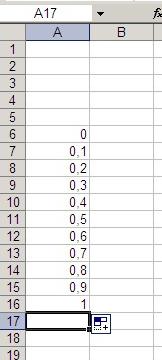
В клітинку В6 за допомогою майстра функцій (Вставка => Функция) ввести формулу:
=COS(ПИ()*A6)^2
В категорії "Математические" вибрати функцію COS та натиснути ОК.
В полі "Число" ввести аргумент функції: ПИ()*А6
Для введення функції ПИ() необхідно повторно викликати майстер функцій за допомогою кнопки та вибрати зі списку пункт "Другие функции..."\
Скопіювати формулу в інші клітинки.
Побудувати графік функції. З підписами даних, назвою діаграми, підписом осей.
Перейменувати "Лист2" в "Табулювання функції".
3. На інтервалі [0;1] з кроком 0,1 протабулювати функцію, побудувати графік функції.
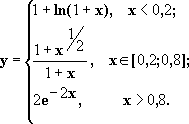
Перейти на новий аркуш
Для виконання завдання виконати такі ж дії, які були виконані в попередньому завданні
В клітинку В6 за допомогою майстра функцій (Вставка => Функция) ввести формулу:
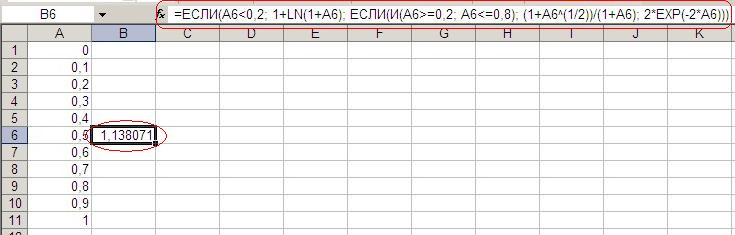
Скопіювати формулу у верхні та нижні комірки
Побудувати графік функції
4. Побудувати на окремому аркуші таблицю.
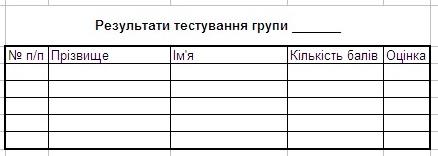
Заповнити таблицю: вписати 10 студентів та будь-яку кількість балів кожному студенту (кількість балів повинна варіюватися від 0 до 100).
Оцінка визначається за такою схемою: кількість балів менше або дорівнює 60 - "незадовільно", від 61 до 80 - "задовільно", від 81 до 90 - "добре", від 91 до 100 - "відмінно".
Тобто в стовпчику "Оцінка" значення знаходиться за формулою:
![]()
Передбачається, що в комірці С5 знаходиться кількість балів, якщо ці дані у вашій таблиці знаходяться в іншій комірці, то у формулі треба вказувати посилання на відповідні комірки.
Надати цьому аркушу ім'я "Тестування".
5. Створити довідник телефонів своїх друзів.
Перейти на наступний аркуш робочої книги.
Надати йому ім'я "Довідник телефонів".
Введіть наступну інформацію: ім'я, прізвище, код, телефон.
У комірки з номером телефону ввести дані у форматі, який треба створити самостійно. Дані повинні зберігатися у вигляді послідовності цифр, які розділені дефісом. Наприклад: 555-44-33
Доповнити таблицю адресами
Вставити в робочу книгу календар: Вставка => Объект => Новый => Элемент управления Календарь 9.0
Зберегти робочу книгу.
